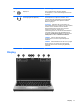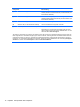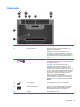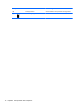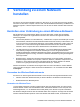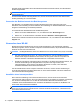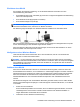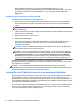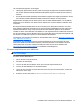Operation Manual
Table Of Contents
- Willkommen
- Komponenten des Computers
- Verbindung zu einem Netzwerk herstellen
- Herstellen einer Verbindung zu einem Wireless-Netzwerk
- Herstellen einer Verbindung zu einem lokalen Netzwerk (LAN)
- Verwendung der Tastatur, Berührungsbewegungen und Zeigegeräte
- Verwenden der Zeigegeräte
- Verwenden der Tastatur
- Multimedia
- Energieverwaltung
- Ausschalten des Computers
- Einstellen der Energieoptionen
- Verwenden von Energiesparfunktionen
- Verwenden von Akkustrom
- Weitere Akkuinformationen
- Verwenden von Akku-Test
- Anzeigen des Akkuladestands
- Maximieren der Entladezeit des Akkus
- Niedriger Akkuladestand
- Einsetzen und Entfernen des Akkus
- Einsparen von Akkuenergie
- Lagern eines vom Benutzer austauschbaren Akkus (nur bei bestimmten Modellen)
- Entsorgen eines vom Benutzer austauschbaren Akkus (nur bei bestimmten Modellen)
- Ersetzen eines vom Benutzer austauschbaren Akkus (nur bei bestimmten Modellen)
- Anschließen an die externe Netzstromversorgung
- Externe Karten und Geräte
- Laufwerke
- Sicherheit
- Schützen des Computers
- Verwenden von Kennwörtern
- Verwenden von Antivirensoftware
- Verwenden von Firewallsoftware
- Installieren wichtiger Sicherheitsupdates
- Installieren einer optionalen Diebstahlsicherung
- Verwenden des Fingerabdruck-Lesegeräts (bestimmte Modelle)
- Wartung
- Sichern und Wiederherstellen
- Sichern des Systems durch ein Backup
- Wiederherstellen des Systems
- Verwenden der Windows Wiederherstellungstools
- Verwenden von f11-Wiederherstellungstools
- Verwenden einer Windows 8 Betriebssystem-DVD (separat zu erwerben)
- Verwenden von Windows Refresh für eine schnelle und einfache Wiederherstellung
- Alles entfernen und Windows neu installieren
- Verwenden von HP Software Setup
- Computer Setup (BIOS) und Advanced System Diagnostics
- Support
- Technische Daten
- Reisen mit dem Computer
- Fehlerbeseitigung
- Ressourcen für die Fehlerbeseitigung
- Probleme beseitigen
- Der Computer startet nicht
- Auf dem Display wird nichts angezeigt
- Die Software funktioniert nicht normal
- Der Computer ist eingeschaltet, reagiert jedoch nicht
- Der Computer ist ungewöhnlich warm
- Ein externes Gerät funktioniert nicht
- Die Wireless-Verbindung zu einem Netzwerk funktioniert nicht
- Ein Film wird auf einem externen Anzeigegerät nicht angezeigt
- Elektrostatische Entladung
- Index

3 Verbindung zu einem Netzwerk
herstellen
Sie können den Computer überallhin mitnehmen. Aber auch von zu Hause aus können Sie die Welt
erkunden und über Ihren Computer und eine LAN- oder WLAN-Netzwerkverbindung auf Millionen von
Websites zugreifen. In diesem Kapitel erfahren Sie, wie Sie sich mit dieser virtuellen Welt verbinden
können.
Herstellen einer Verbindung zu einem Wireless-Netzwerk
Mit der Wireless-Technologie werden Daten nicht mehr über Kabel, sondern über Funkwellen
übertragen. Ihr Computer ist möglicherweise mit einem oder mehreren der folgenden Wireless-
Geräte ausgestattet:
●
WLAN-Gerät (Wireless Local Area Network) – Verbindet den Computer mit WLANs (die auch als
Wi-Fi-Netzwerk, Wireless-LAN oder Drahtlosnetzwerk bezeichnet werden) in Unternehmen, bei
Ihnen zu Hause und an öffentlichen Standorten, wie Flughäfen, Restaurants, Cafés, Hotels und
Hochschulen. In einem WLAN erfolgt der Datenaustausch zwischen den einzelnen Wireless-
Geräten in Ihrem Computer über einen Wireless-Router oder Wireless-Access Point.
●
HP UMTS-Modul (nur bei bestimmten Modellen) – Ein solches WWAN-Gerät (Wireless Wide
Area Network) ermöglicht Ihnen drahtlose Verbindungen in einem viel größeren Bereich.
Mobilfunk-Netzbetreiber installieren Basisstationen (ähnlich den Mobilfunkantennen) über große
geographische Regionen hinweg, und bieten so effektive Netzabdeckung über ganze Regionen
oder sogar Länder.
●
Bluetooth Gerät – Erstellt ein PAN (Personal Area Network) zur Kommunikation mit anderen
Bluetooth-fähigen Geräten wie Computern, Telefonen, Druckern, Headsets, Lautsprechern und
Kameras. In einem PAN kommuniziert jedes Gerät direkt mit anderen Geräten. Die Geräte
müssen sich in geringer Entfernung voneinander befinden (ca. 10 Meter).
Weitere Informationen zur Wireless-Technologie finden Sie in den Informationen und den Website-
Links unter Hilfe und Support. Geben Sie auf dem Startbildschirm h ein und wählen Sie dann Hilfe
und Support.
Verwenden der Wireless-Bedienelemente
Sie können zur Steuerung der Wireless-Geräte in Ihrem Computer die folgenden Merkmale nutzen:
●
Wireless-Taste oder Wireless-Schalter (in diesem Handbuch als Wireless-Taste bezeichnet)
● Bedienelemente des Betriebssystems
Verwenden der Wireless-Taste
Je nach Modell verfügt der Computer möglicherweise über eine Wireless-Taste, ein oder mehrere
Wireless-Geräte und eine oder zwei Wireless-LEDs. Alle Wireless-Geräte in Ihrem Computer sind
werksseitig aktiviert, d. h. die Wireless-LED leuchtet (Weiß), wenn Sie den Computer einschalten.
Die Wireless-LED gibt Auskunft über den Wireless-Status des Computers. Sie zeigt nicht den Status
einzelner Wireless-Geräte separat an. Wenn die Wireless-LED Weiß leuchtet, ist mindestens ein
Herstellen einer Verbindung zu einem Wireless-Netzwerk 15